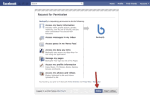Планируете ли вы воссоединение семьи, детский душ или вечеринку по случаю дня рождения, вам нужно все организовать. С потрясающими функциями, предлагаемыми Google Keep
Вы можете сотрудничать, комментировать и создавать списки, все быстро и легко.
Вот как можно использовать Google Keep и убедиться, что ваше мероприятие проходит без проблем.
Сотрудничать в деталях
Независимо от того, какой тип мероприятия вы планируете, вы получаете информацию от других
, От пикника компании до уик-энда в выходные, вы можете делиться, снимать и сохранять идеи каждого.
Допустим, вы и коллега курируете пикник компании. Чтобы убедиться, что все прекрасно проводят время, вы хотите запланировать веселые занятия. Создать заметку под названием мероприятия и вы, и ваш коллега по планированию можете добавлять предложения.
Просто нажмите на сотрудник значок на заметке и введите адрес электронной почты вашего коллеги во всплывающем окне. Они получат электронное письмо с названием заметки и ссылкой, чтобы открыть ее в Google Keep.
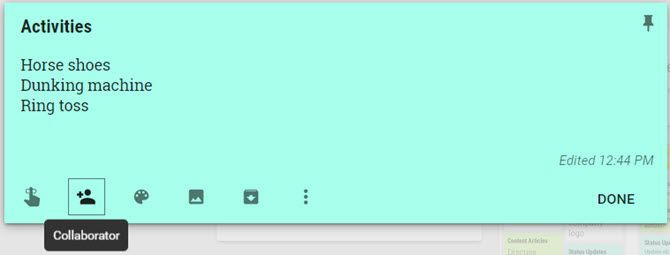
Для этого уик-энда вы и несколько других людей, возможно, захотите поработать над маршрутом или расписанием вместе. Создайте свой График Запишите и выполните те же действия, что и выше, чтобы поделиться им. Затем любые обновления, сделанные вашими соавторами, будут автоматически отображаться вместе со временем.
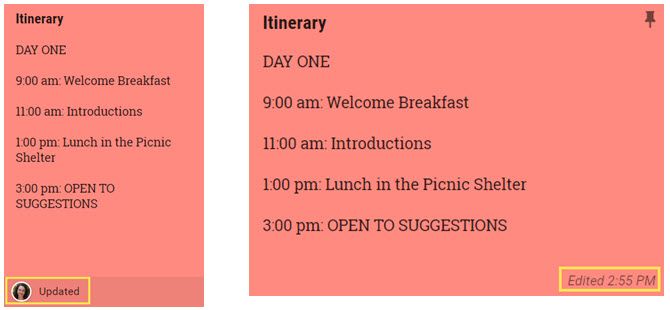
Имейте в виду, что если вам помогает более одного человека, вы можете добавить нескольких соавторов. Кроме того, вы можете использовать эту функцию обмена с рядом дополнительных функций, таких как аннотации и списки.
Разметка материалов мероприятия
В Google Keep есть удобная функция аннотирования, которая поможет вам комментировать фотографии, изображения и документы, чтобы получить идеальный результат для вашего мероприятия. Сначала нажмите Добавить изображение кнопку, чтобы загрузить файл и когда вы будете готовы отредактировать его.
Если вы планируете свадебный душ для своего лучшего друга, важно правильно подобрать приглашения и меню. Возможно, вы отсканировали фотографию приглашения или получили изображение меню от провайдера.
Просто нажмите на изображение в заметке, а затем выберите Annotate Image значок сверху справа. Изображение откроется в небольшом окне с инструментами пера, маркера и маркера.
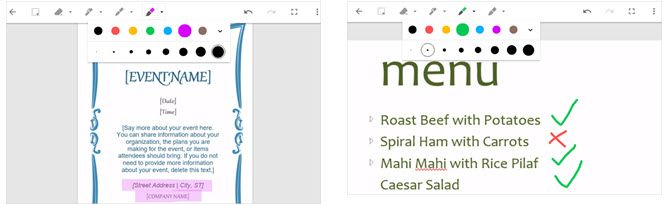
Возможно, вы хотите использовать рассадку для мероприятия, которое вы планируете, как помолвка для вашей дочери. Вы можете использовать разные цвета, чтобы обозначить места для друзей, каждой стороны семьи и главного стола.
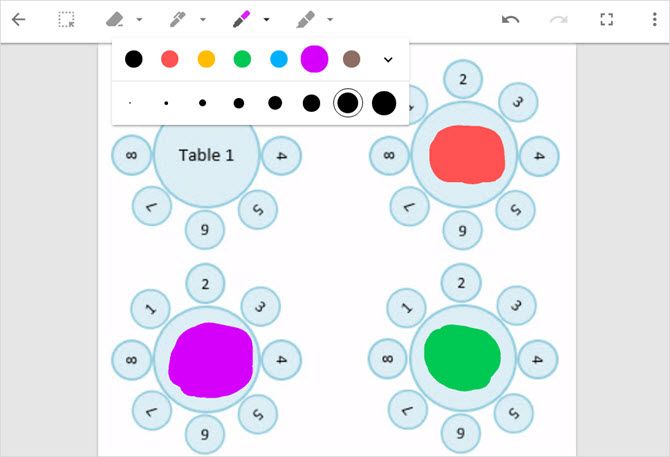
Использование цветов также удобно, если вы сотрудничаете. Вы можете назначить каждому человеку свой цвет за их правки для легкой организации.
Обязательно используйте списки
Ключевая часть планирования любого мероприятия
использует список. С помощью функции контрольного списка Google Keep вы можете быть в курсе событий и быть уверенными, что вы не забудете ничего или даже человека. Для вечеринок, пикников, встреч и ливней вы знаете, что вам нужен хотя бы один список. Нажмите на Новый список кнопку в новом окне заметки, чтобы начать.
Вы можете начать с список гостей и использовать функцию флажка различными способами. Установите флажки, когда вы готовите приглашения, чтобы показать тем, кто ответил, что они посещают, или указать тех, кто не может присутствовать. Независимо от того, как вы используете флажки, просто обязательно воспользуйтесь этой удобной функцией.
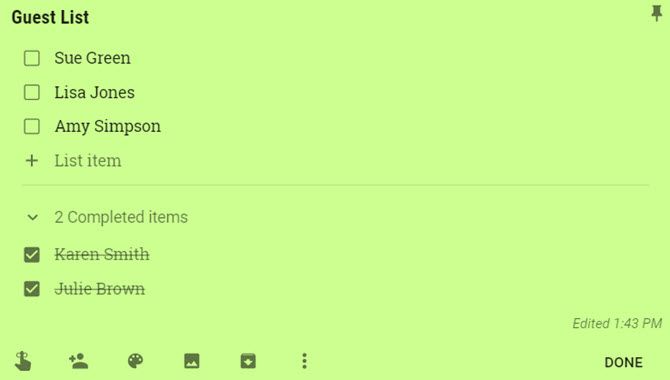
Далее вы можете создать список дел для вашего мероприятия. Перед началом мероприятия вам может понадобиться зарезервировать место, заказать торт, подготовить приглашения, обеспечить провайдера и забрать праздничные принадлежности. Составьте список всех задач, которые необходимо выполнить до и даже после мероприятия.
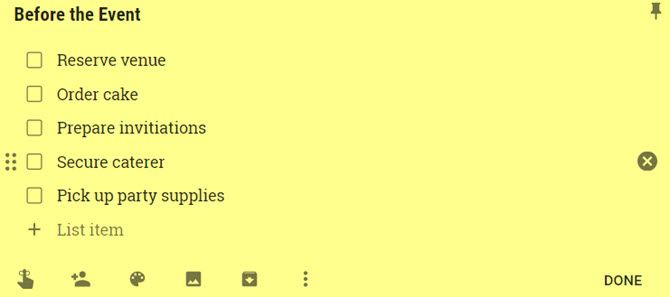
Еще один полезный список для вашего мероприятия для поставок. Будь то мероприятие в помещении, например, детский душ, или празднование на открытом воздухе, например, вечеринка по случаю дня рождения, вы не хотите забывать расходные материалы. И если вы добавите соавтора, который также будет забирать предметы, вы можете пометить те, которые вы получите, приобретая их.
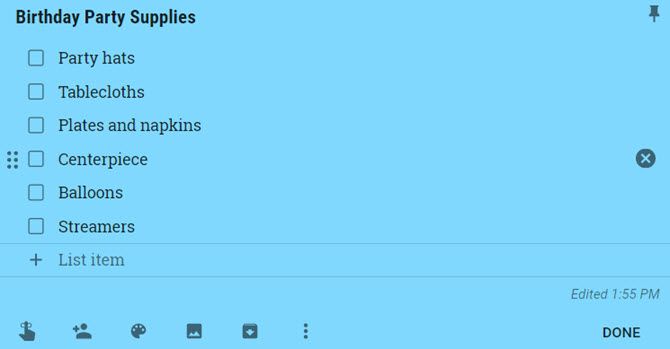
Для успешного планирования событий от начала до конца создайте и сохраните эти списки под рукой. Если вы используете Google Keep на своем мобильном устройстве, это идеально подходит для разметки предметов на ходу.
Скачать — Google Keep для Android (бесплатно) | iOS (бесплатно)
Воспользуйтесь напоминаниями
Возможно, вам придется позвонить и подтвердить бронирование места встречи для воссоединения семьи или приглашения на выпускной по почте, когда вы посетите почтовое отделение на следующей неделе. Чтобы помочь вам с этими незабываемыми задачами, воспользуйтесь функцией напоминаний Google Keep.
Вероятно, вы создадите заметку для места, которое вы зарезервировали для вашего мероприятия, со всеми подробностями внутри. Вы включаете адрес, номер телефона, фотографию и информацию о стоимости в одном месте. Это идеальное время, чтобы добавить напоминание для подтверждения бронирования. Просто нажмите Напомни мне кнопка, а затем Выберите дату время.
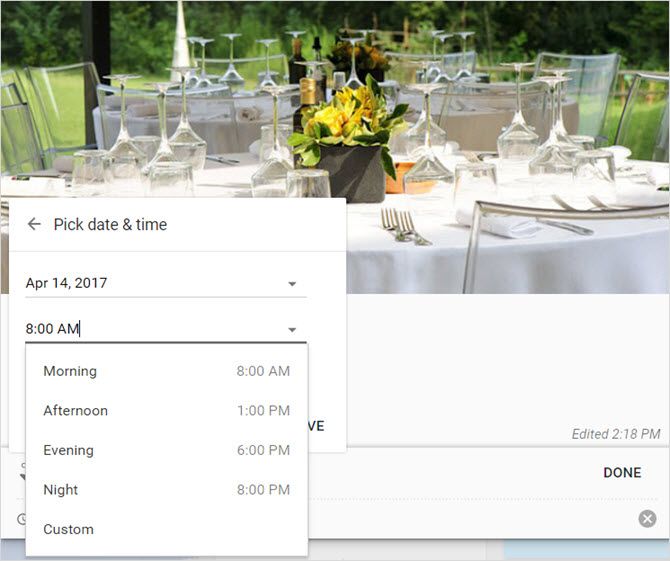
В дополнение к напоминаниям на основе времени вы можете использовать те, которые основаны на местоположении на вашем мобильном устройстве. Откройте записку, которую вы создали для приглашений, нажмите напоминание кнопка, Выберите место, и начните вводить местоположение. Поиск Google предоставит вам результаты на выбор, и когда вы закончите, нажмите Сохранить. Захватите свой телефон, и когда вы прибудете в это место, вы получите напоминание.
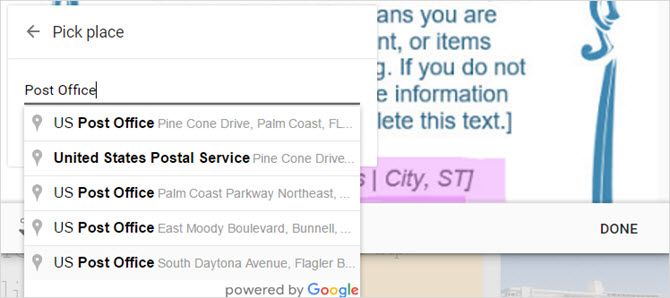
Независимо от того, насколько велико или мало ваше мероприятие, у вас всегда будут элементы, которые нужно запомнить, и функция напоминаний Google Keep поможет вам.
Создать маршрут
Если вы планируете многодневное мероприятие, например, выходные в старшей школе или на воссоединении семьи, маршрут может быть полезен
, Google Keep имеет прямую интеграцию с Документами Google, что позволяет вам конвертировать любые заметки в документ, который вы можете распечатать или отправить всем участникам.
Для этого нажмите Больше (трехточечный) значок на заметке и выберите Скопировать в Google Doc. Появится всплывающее окно, чтобы вы могли открыть элемент в новой вкладке. Затем вы увидите свою заметку, список или изображение, скопированное в новый документ в Документах Google.
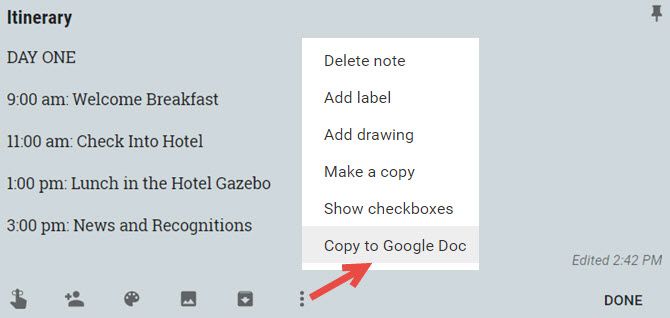
Вы можете обновить документ, чтобы настроить и включить соответствующие детали. Затем поделитесь маршрутом, чтобы коллеги-планировщики могли также комментировать или редактировать. Когда вы закончите, вы можете скачать или распечатать его быстро. И если вы используете Google Docs на вашем мобильном устройстве
, вы можете получить доступ к маршруту на протяжении всего вашего мероприятия.
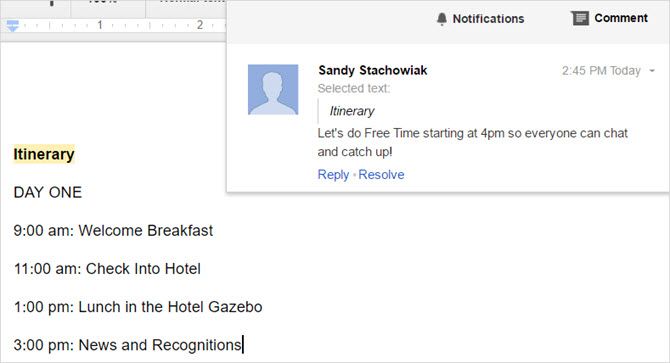
Скачать — Документы Google для Android (бесплатно) | iOS (бесплатно)
Другие полезные функции
Вы можете использовать эти дополнительные функции Google Keep для организации вашего мероприятия.
- Цветовой код ваших заметок
так что все элементы, связанные с вашим событием, можно увидеть с первого взгляда.
- Создавайте ярлыки для группировки похожих элементов для вашего мероприятия, например питание или же Развлекательная программа.
- Закрепите заметки, чтобы держать самые важные элементы в верхней части списка или в виде сетки.
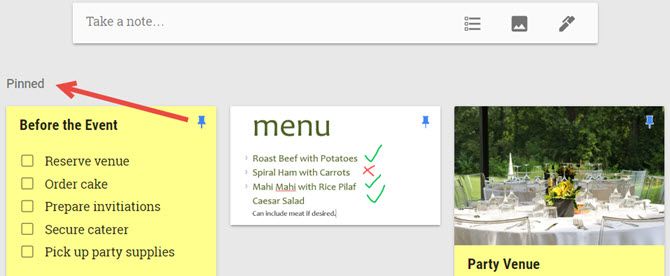
Планирование и организация мероприятий Made Easy
Когда вы планируете мероприятие, последнее, о чем вам следует беспокоиться
как и где хранить все части вместе. С помощью такого инструмента, как Google Keep, вы можете делиться планированием, отмечать материалы и иметь безопасное место для организации всего, что вам нужно. Кроме того, если вы используете мобильное приложение, у вас будут заметки о событиях, где бы вы ни находились, даже если вы не в сети.
Вы пытались спланировать мероприятие с помощью Google Keep? Если да, то какие функции помогли вам спланировать и организовать больше всего?
Кредиты изображений: Kristina.Co/Shutterstock